Soovid luua reaalse kulla kuju ühel objektil või inimesel? Selles õpetuses näitan sulle, kuidas töötada lihtsalt ja efektiivselt Photoshopis, et saavutada see muljetavaldav efekt. Olgu sa siis algaja või juba Photoshopiga kogenud, õigete sammude ja tehnikate abil saad luua kulla kuju ka sina. Alustame!
Juhend samm-sammult
Kõigepealt pead avama pildi, millelt soovid luua kulla kuju. Selles näites töötan inimese pildiga.
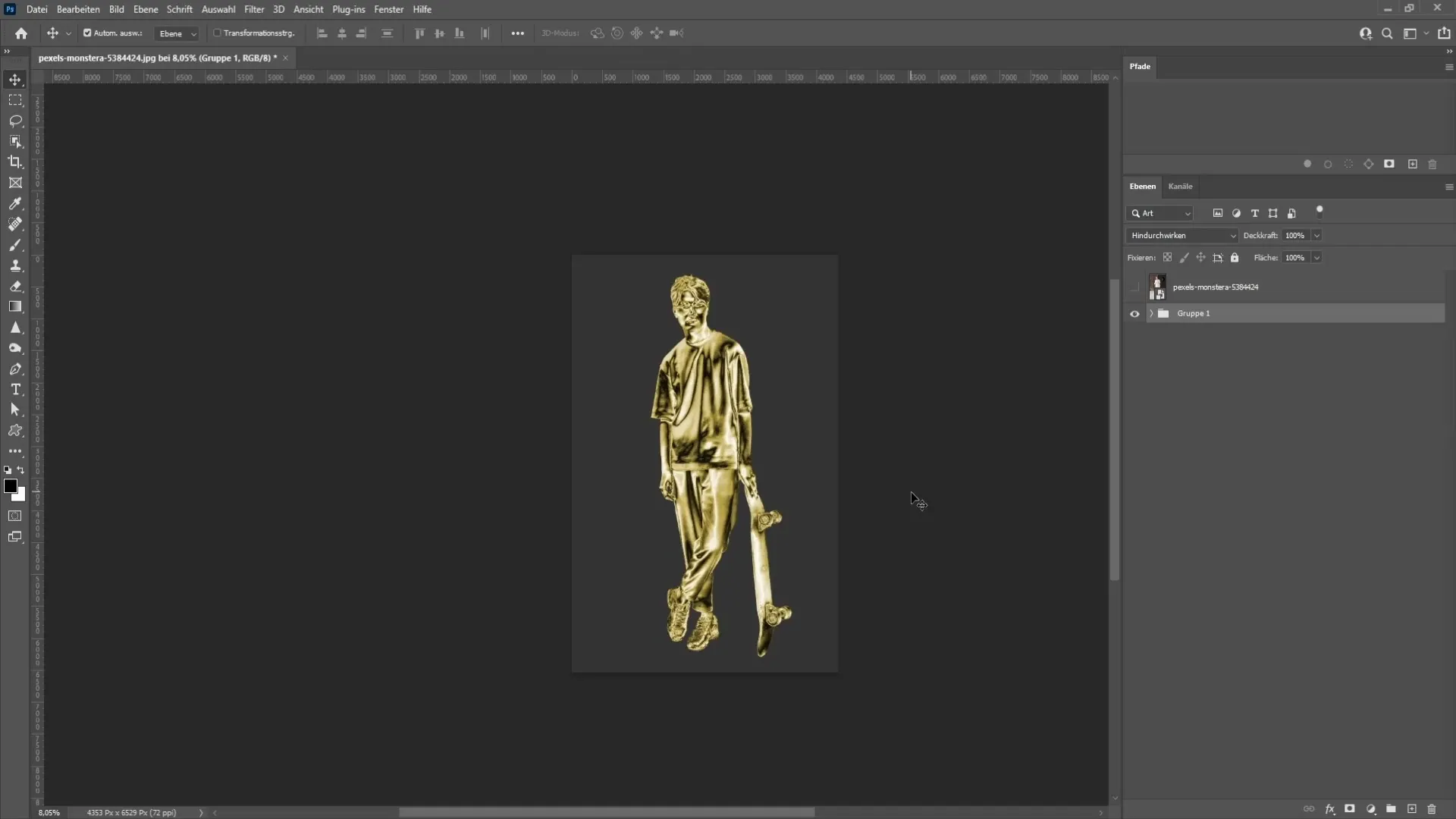
Selle protsessi esimene samm on objekti välja lõikamine. Alustan, tehes paremkliki kihi peal, et muuta kiht rasterkihiks. See on vajalik lõplikuks redigeerimiseks hõlbustamiseks.
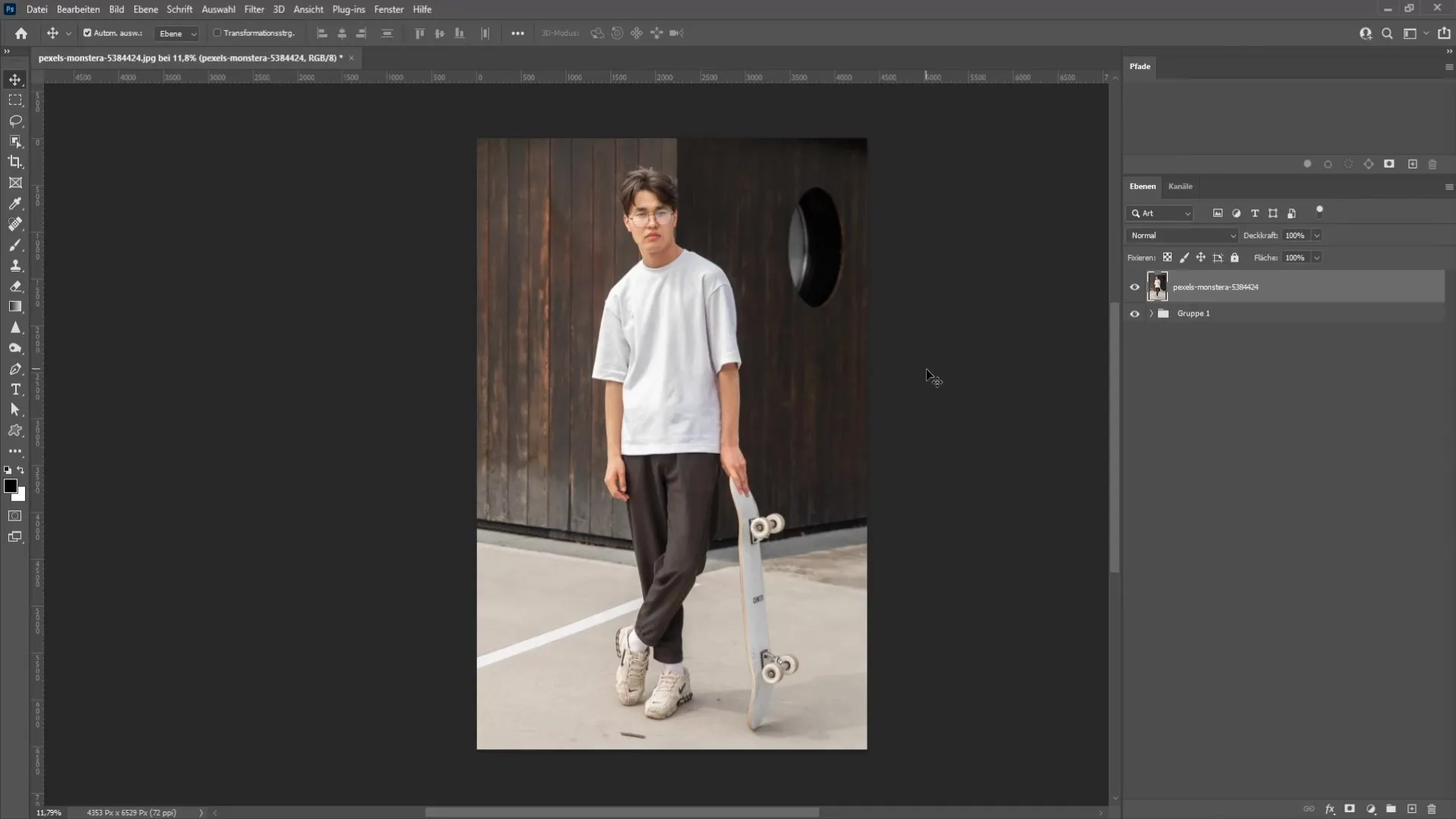
Nüüd võid kasutada kas kiiresti valimisriista või funktsiooni "Vali subjekt", et inimene välja valida. Selles õpetuses kasutan meetodit "Vali subjekt". Klõpsates sellel funktsioonil, loob Photoshop automaatselt valiku sinu isikust.
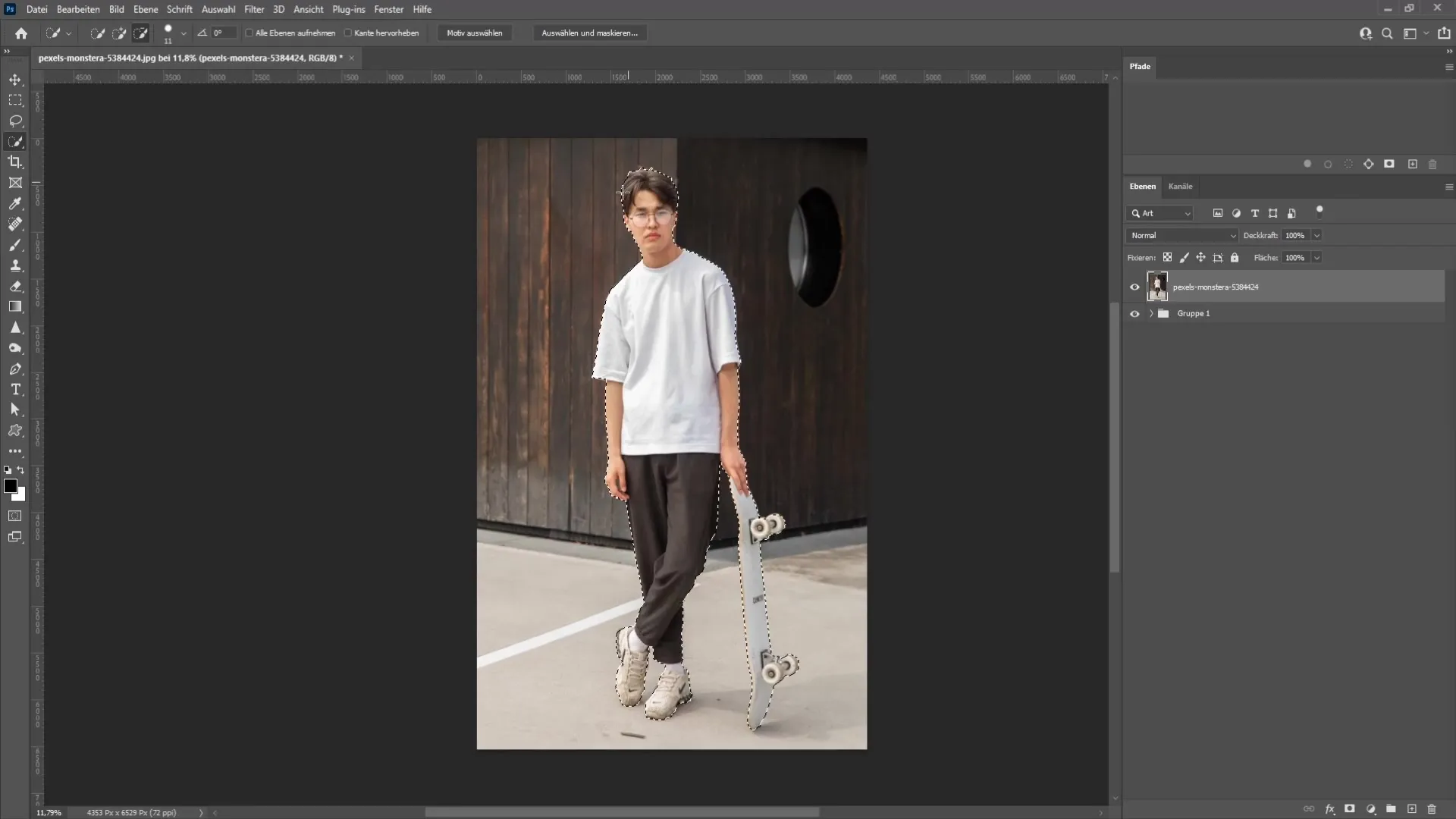
Algvalik võib siiski olla ebatäpne, seega on oluline seda kontrollida ja vajadusel kohandada. Kasutan lassorit, et manuaalselt parandada ebakorrektseid valitud valdkondi. Dedrükkimise Alti klahvi abil saan valikust eemaldada alasid.
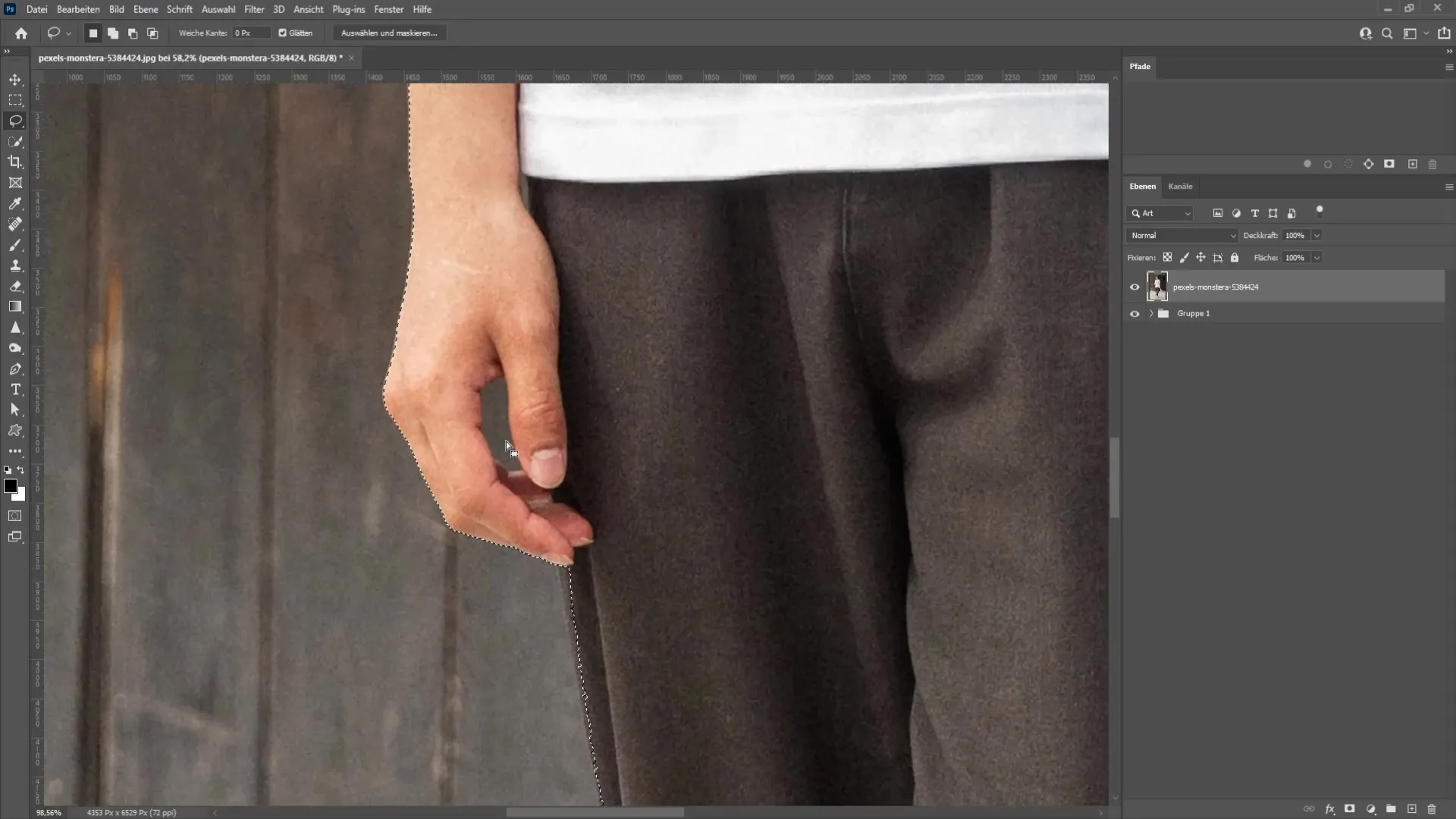
Kui oled valimisprotsessiga rahul, saad valiku ümber pöörata, valides alumises paremas nurgas kihi paneelis Lõike maski sümboli. Nii oled kindel, et välja on lõigatud ainult isik ning ülejäänud taust on peidetud.
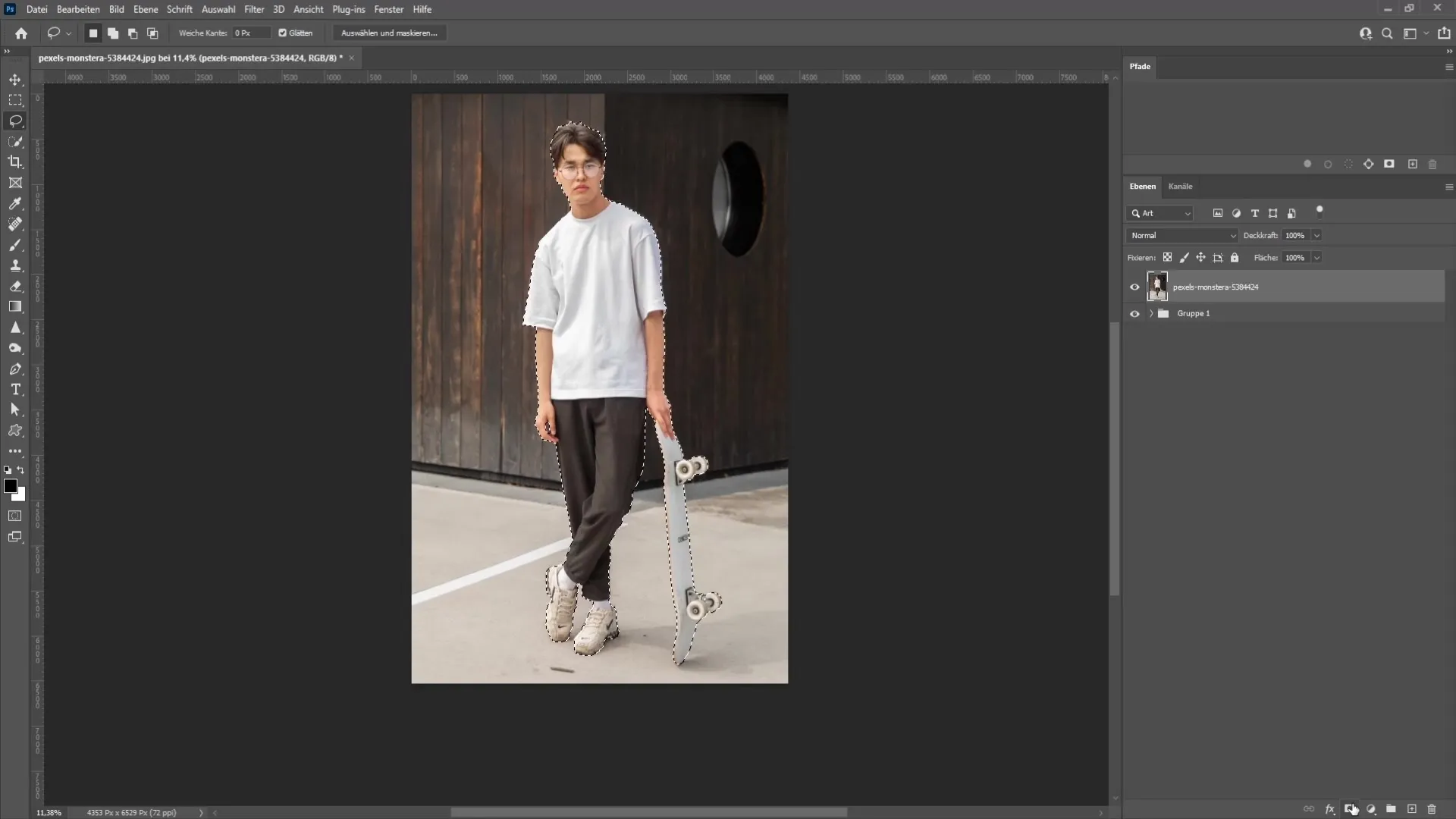
Nüüd on aeg eemaldada pildilt värvid, et valmistada ette kulla kuju alus. Selleks klõpsa üleval nupule "Pilt" ja vali "Kohandused", seejärel "Toon/Küllastus". Lohista küllastuse regulaator täiesti vasakule, et eemaldada kõik värvid.
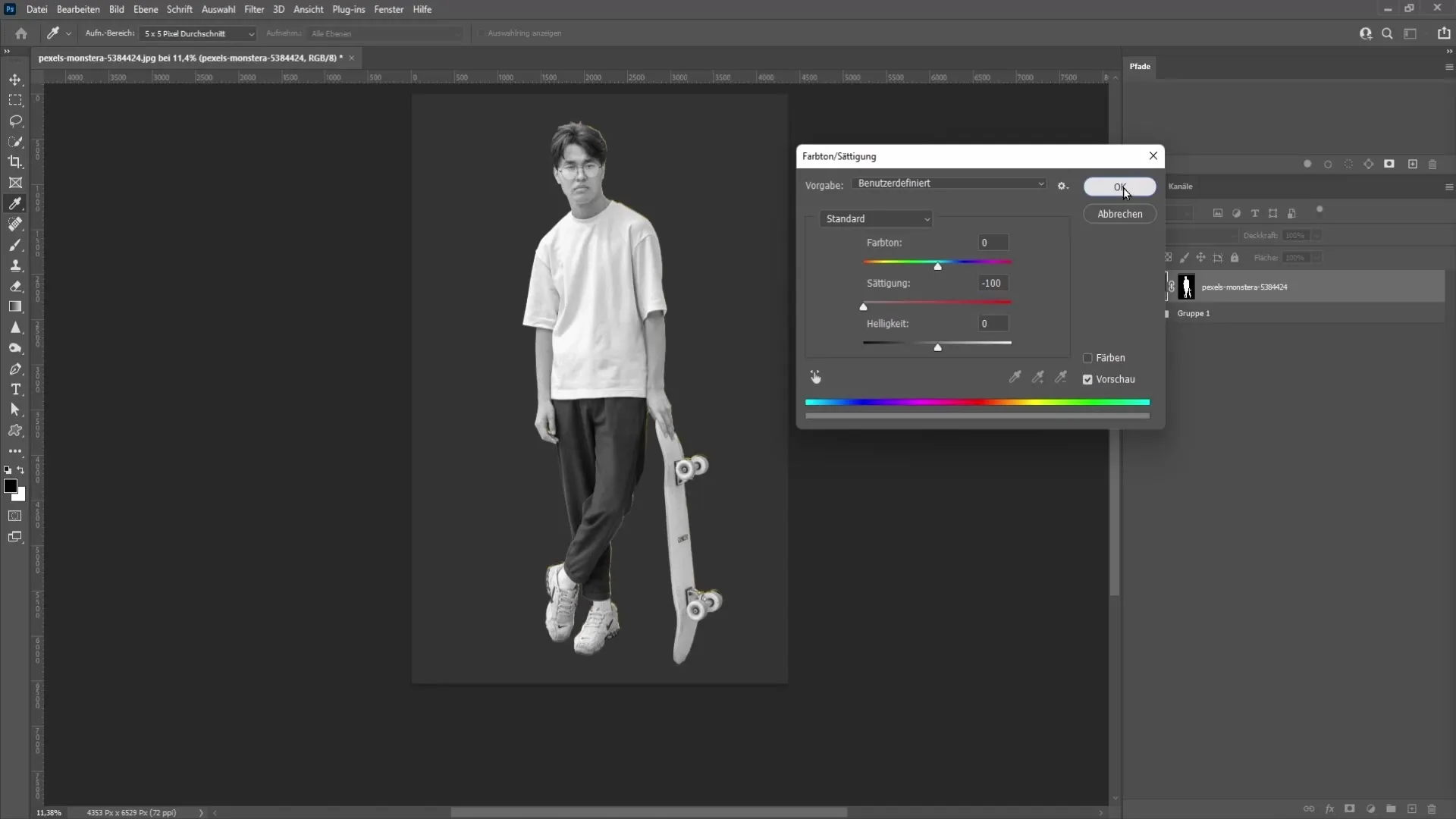
Järgmiseks keskendume sinu pildi detailidele. Selleks kasutame Camera RAW filtrit. Mine nupule "Filter" ja vali "Camera RAW Filter". Avanenud aknas lohista struktuuri regulaator täiesti vasakule, et siluda detaile ja eemaldada tekstuure.
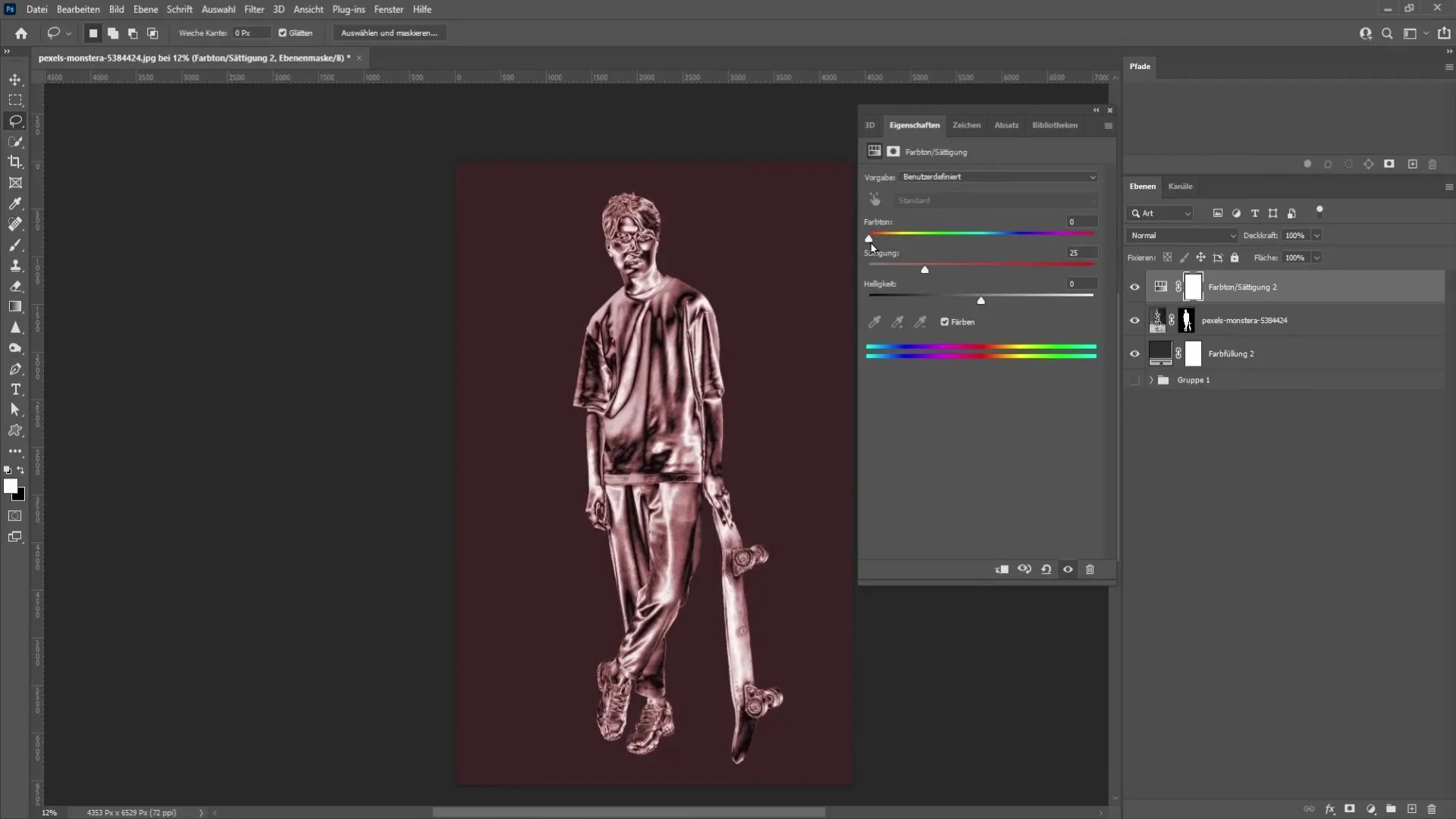
Lõpuks võid suurendada küllastust, kuni saavutad soovitud kuldse välimuse. Veendu ka, et lõikekiht on aktiveeritud, et värivõnked rakenduksid ainult allpool asuvale statuuile.
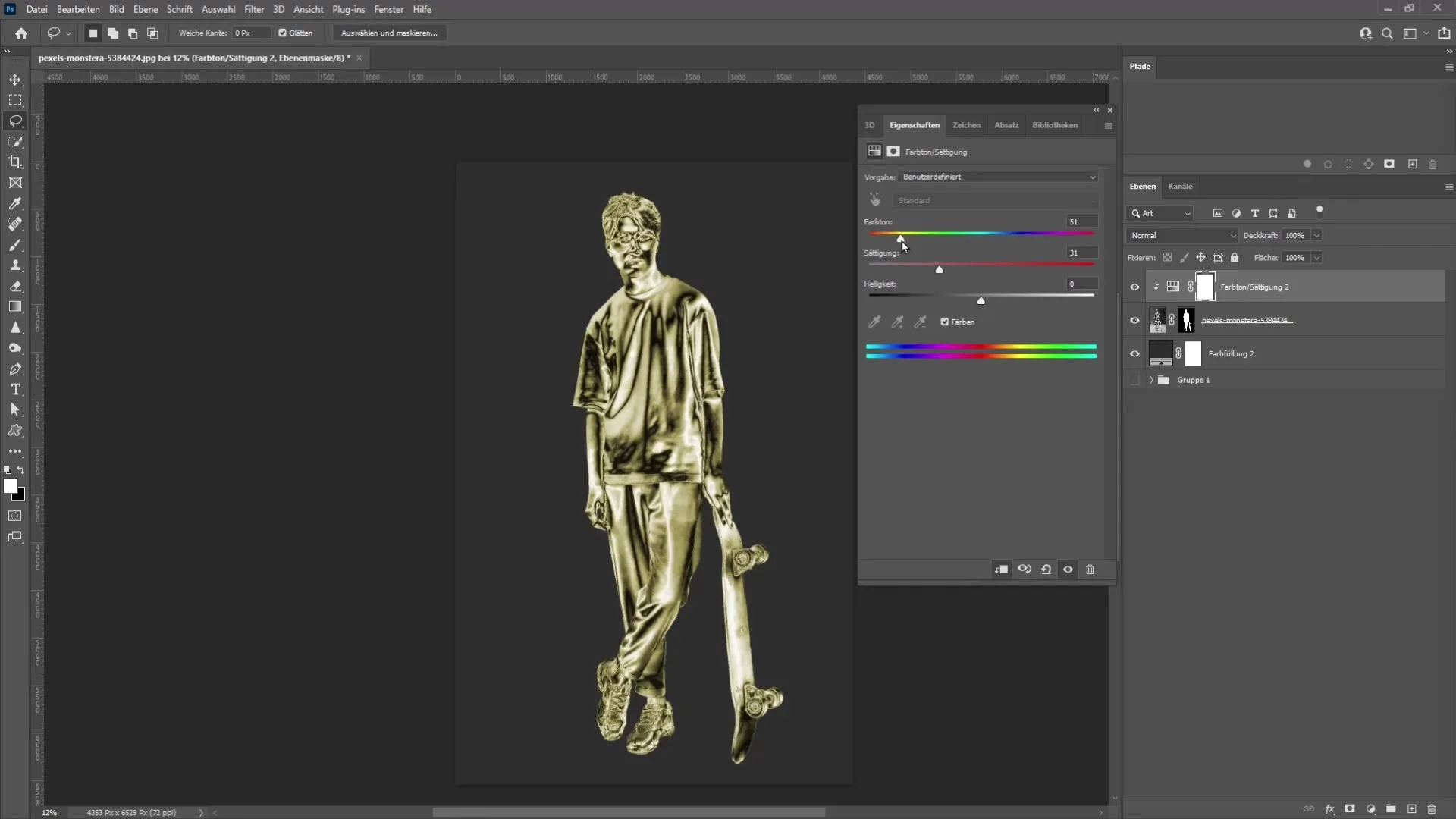
Oled nüüd valmis oma kuldse statuue salvestama! Pidage aga meeles, et valgusolud teie algse pildi puhul on olulised. Hea valgustus hõlbustab realistliku tulemuse saavutamist.

Kokkuvõte
Selles juhendis õppisid, kuidas Photoshopiga luua kuldne statuu ühest pildist. Sa läbisid töövoolu, alates vabastamisest kuni värvimiseni, et saavutada muljetavaldav efekt. Veendu, et optimeerid valgustust oma pildil parimate tulemuste saavutamiseks.
Sagedased küsimused
Kui kaua võtab aega kulla statuu loomine Photoshopis?Terava pilgu ja pilditöötluskogemust arvestades võib kogu redigeerimine kesta 30 minutit kuni tund.
Mis Photoshopi versiooni vajan selle tehnikaga?Seda tehnikat saab hõlpsasti rakendada Photoshopi versiooniga CC ja uuematega.
Kas ma saan kasutada ka teisi värve?Jah, võid kohandada tehnikat ja kasutada erinevaid värve, et saavutada erinevaid statuuiefekte.
Kui olulised on valgusolud minu pildil?Head valgustingimused on olulised realistliku tulemuse saavutamiseks. Veendu, et varjud ja valgused oleksid selgelt nähtavad.


